Nokia 9300i
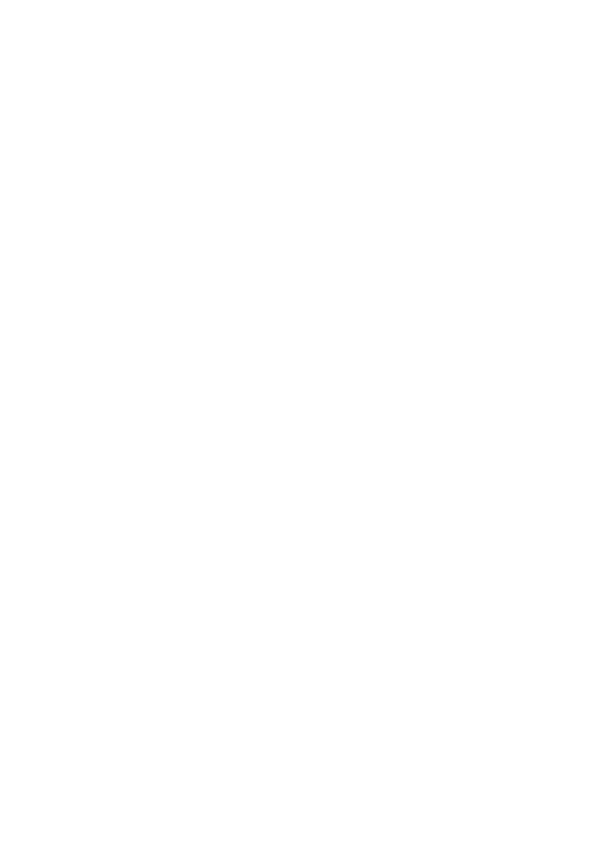
Da biste izmenili, modifikovali, EAP-TLS podešavanja za Internet pristupnu tačku, izaberite
Da biste izmenili, modifikovali, EAP-PEAP podešavanja za Internet pristupnu tačku, izaberite
Da biste izmenili, modifikovali, EAP-LEAP podešavanja za Internet pristupnu tačku, izaberite
Da konfigurišete zajednička podešavanja Internet veze, izaberite
Neke Internet veze mogu da izgledaju neaktivno, ali one i dalje mogu da šalju i primaju podatke u pozadini. Ove veze mogu da
Izaberite stranu
страна 1
страна 2
страна 3
страна 4
страна 5
страна 6
страна 7
страна 8
страна 9
страна 10
страна 11
страна 12
страна 13
страна 14
страна 15
страна 16
страна 17
страна 18
страна 19
страна 20
страна 21
страна 22
страна 23
страна 24
страна 25
страна 26
страна 27
страна 28
страна 29
страна 30
страна 31
страна 32
страна 33
страна 34
страна 35
страна 36
страна 37
страна 38
страна 39
страна 40
страна 41
страна 42
страна 43
страна 44
страна 45
страна 46
страна 47
страна 48
страна 49
страна 50
страна 51
страна 52
страна 53
страна 54
страна 55
страна 56
страна 57
страна 58
страна 59
страна 60
страна 61
страна 62
страна 63
страна 64
страна 65
страна 66
страна 67
страна 68
страна 69
страна 70
страна 71
страна 72
страна 73
страна 74
страна 75
страна 76
страна 77
страна 78
страна 79
страна 80
страна 81
страна 82
страна 83
страна 84
страна 85
страна 86
страна 87
страна 88
страна 89
страна 90
страна 91
страна 92
страна 93
страна 94
страна 95
страна 96
страна 97
страна 98
страна 99
страна 100
страна 101
страна 102
страна 103
страна 104
страна 105
страна 106
страна 107
страна 108
страна 109
страна 110
страна 111